Onglet Scanner
Dans l'onglet Scanner, vous pouvez spécifier les paramètres suivants.
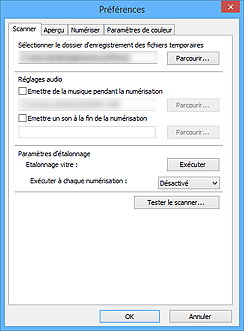
- Sélectionner le dossier d'enregistrement des fichiers temporaires
- Affiche le dossier dans lequel vous souhaitez enregistrer les images de façon temporaire. Pour changer de dossier, cliquez sur Parcourir... pour en indiquer un autre.
- Réglages audio
-
Vous pouvez paramétrer la machine de manière à ce qu'un fichier son soit lu pendant la numérisation ou à la fin de la numérisation.
Sélectionnez Emettre de la musique pendant la numérisation ou Emettre un son à la fin de la numérisation, cliquez sur Parcourir..., puis spécifiez un fichier son.
Vous pouvez indiquer les fichiers suivants.
- Fichier MIDI (*.mid, *.rmi, *.midi)
- Fichier audio (*.wav, *.aif, *.aiff)
- Fichier MP3 (*.mp3)
- Paramètres d'étalonnage
-
- Etalonnage vitre
- Lorsque vous cliquez sur Exécuter, le calibrage démarre ; le scanner est réglé de façon à reproduire les tons de couleur corrects dans les images numérisées. Effectuez le calibrage lorsque les tonalités de couleurs de l'image d'aperçu sont considérablement différentes du document d'origine ou que des couleurs apparaissent dans les parties blanches.
- Exécuter à chaque numérisation
-
Si vous définissez Activé, le scanner sera étalonné avant chaque prévisualisation et numérisation afin de reproduire les tonalités de couleurs appropriées dans les images numérisées.
 Remarque
Remarque- Même si le paramètre Exécuter à chaque numérisation est défini sur Désactivé, le scanner peut parfois être automatiquement étalonné (par exemple, immédiatement après la mise sous tension de la machine).
 Remarque
Remarque- L'opération d'étalonnage peut prendre du temps selon les capacités de votre ordinateur.
- Tester le scanner...
- La boîte de dialogue Diagnostics du scanner s'ouvre ; vous pouvez lancer le test de performances du scanner. Cliquez sur Démarrer pour démarrer les diagnostics.

